
Inhaltsverzeichnis:
- Schritt 1: Was Sie brauchen
- Schritt 2: Nehmen Sie das Laufwerk aus
- Schritt 3: Entfernen Sie alle lustigen Teile.:)
- Schritt 4: Bohren Sie die Löcher, um es an Ort und Stelle zu halten
- Schritt 5: Montieren Sie es an Ort und Stelle und ersetzen Sie die Abdeckung
- Schritt 6: Legen Sie nun etwas Zeug hinein
- Autor John Day [email protected].
- Public 2024-01-30 07:21.
- Zuletzt bearbeitet 2025-01-23 12:53.

Verwandeln Sie nutzlose CD-ROM-Laufwerke in einige Ablagefächer, um Dinge unter Ihrem Schreibtisch zu verstecken.
Schritt 1: Was Sie brauchen

1: ein CD-ROM-Laufwerk, das Ihnen egal ist. Für mein Beispiel verwende ich eine alte Memorex 48x CD-ROM2: Tweakers; oder Präzisionsschraubendreher.3: ein mittelgroßer Kreuzschlitzschraubendreher4: ein Bohrer5: *nicht abgebildet* 4x Schrauben. VERWENDEN SIE SCHRAUBEN, DIE NICHT MEHR ALS 3/4 DURCH IHREN SCHREIBTISCH GEHEN.6: Bohrer, der nicht größer ist als die in 5. genannten Schrauben (nicht sicher, welche Größe ich verwendet habe.)
Schritt 2: Nehmen Sie das Laufwerk aus
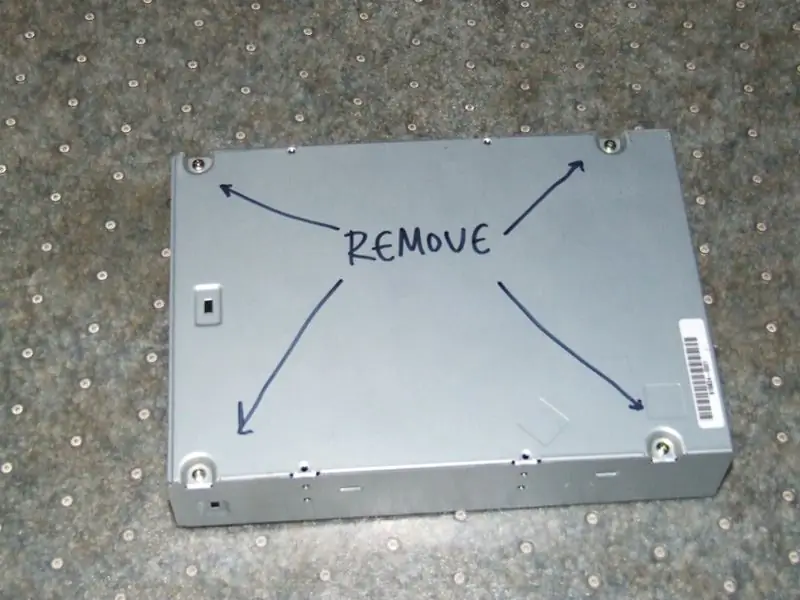

1: Normalerweise können Sie die Eingeweide entfernen, indem Sie die 4 Schrauben an der Unterseite des Laufwerks entfernen (wir müssen sie aufbewahren, also verlieren Sie sie nicht).
2: Ziehen Sie die Abdeckung ab. Möglicherweise müssen Sie ein wenig daran herumschnüffeln. 3: Ziehen Sie vorsichtig an der einen oder anderen Seite und heben Sie die Eingeweide an, um sie vollständig aus dem Gehäuse zu entfernen. Siehe Abbildung 2.
Schritt 3: Entfernen Sie alle lustigen Teile.:)

Ich habe in jedem Laufwerk mindestens einen Seltenerdmagneten und 2 bipolare Gleichstrommotoren gefunden… Die können wir zum Spaß behalten. Das Bild unten ist das Gemetzel von 3 Laufwerken, die ich heute Nacht auseinandergerissen habe.
Schritt 4: Bohren Sie die Löcher, um es an Ort und Stelle zu halten
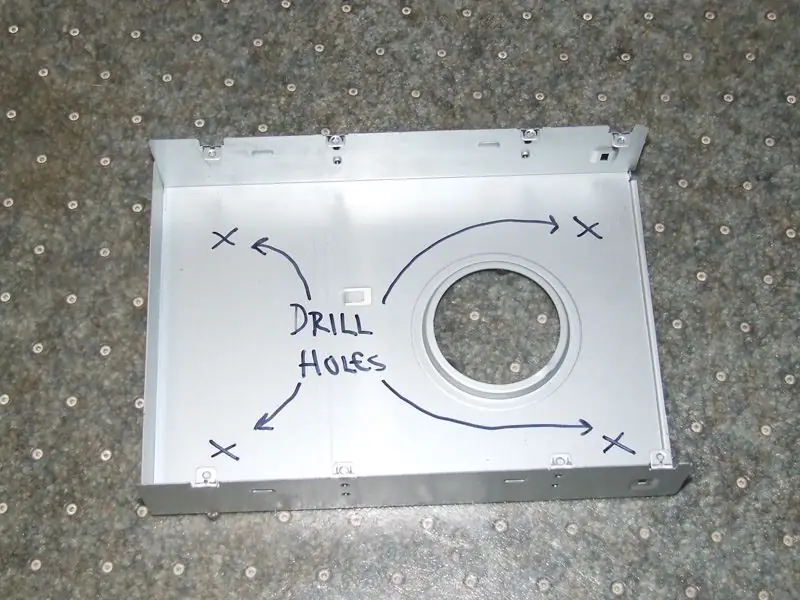
Sie müssen 4 Löcher bohren, in die Sie die Schrauben stecken, um es an Ihrem Schreibtisch zu befestigen. Die meisten CD-ROM-Laufwerke haben dieses nervige Loch nicht in der Mitte des Gehäuses… aber das, das ich im Beispiel verwendet habe, hat es…
Schritt 5: Montieren Sie es an Ort und Stelle und ersetzen Sie die Abdeckung


1: Schrauben Sie die Schrauben unten in Ihren Schreibtisch, um ihn zu befestigen.
2: Ersetzen Sie die 4 Schrauben und die Abdeckung, die wir im ersten Schritt entfernt haben.
Schritt 6: Legen Sie nun etwas Zeug hinein

Wir sind fertig, füllen Sie sie jetzt mit Mist, der Ihren Schreibtisch überladen könnte. Ich habe meine Fernbedienung, mein Telefon und mein externes Laufwerk eingesteckt.
Empfohlen:
Powerbank unter 10 $! - Heimwerken - 3D gedruckt: 6 Schritte (mit Bildern)

Powerbank unter 10 $! | Heimwerken | 3D-gedruckt: Die heutige Smartphone-Industrie produziert viel zu leistungsstarke Telefone, als wir in den 90er Jahren erwartet hatten, aber es gibt nur eine Sache, die ihnen fehlt, nämlich die Batterie, sie sind am schlimmsten. Und die einzige Lösung, die wir jetzt haben, ist eine Powerbank. In diesem Video zeige ich dir, wie
Rc-Flugzeug zu Hause unter 60 US-Dollar herstellen – wikiHow

Wie man ein RC-Flugzeug zu Hause unter 60 US-Dollar herstellt: Heute zeige ich Ihnen, wie man ein RC-Flugzeug unter 60 US-Dollar baut. Sie können sich mein Video auf Youtube ansehen, um es zu verstehen. In dem Video habe ich den Preis in indischen Rupien angegeben, da ich ein indisches Publikum ansprechen möchte. Wenn dir mein Video gefällt, abonniere meinen Kanal für zukünftige u
MQTT Broker (Mosquitto) unter Windows installieren: 7 Schritte

Installation von MQTT Broker (Mosquitto) unter Windows: Was ist Broker? Der MQTT-Broker ist ein Datenverwaltungszentrum oder wird allgemein als "Server" bezeichnet. Der Mosquitto-Broker ist dafür verantwortlich, alle Nachrichten zu bearbeiten, Nachrichten zu filtern, zu entscheiden, wer daran interessiert ist und dann die
Arduino IDE unter Windows 10 installieren: 8 Schritte

So installieren Sie die Arduino IDE unter Windows 10: Der erste Schritt, um Ihr Elektronikabenteuer mit dem Arduino-Board zu beginnen, besteht darin, die erforderliche Software installiert zu haben. Dieses Tutorial zeigt Ihnen, wie Sie die Arduino IDE unter Windows 10 installieren
USBASP-Installation unter Windows 10: 8 Schritte

USBASP-Installation in Windows 10: Für ATMEGA-Anfänger kann die Installation von USB-ASP in Windows 10 mühsam sein. USBASP Device soll mit 32 Bit arbeiten, aber unser aktueller PC Windows 10 ist meistens 64 Bit. Für einen bestimmten USB-Port sind also zusätzliche Schritte erforderlich. Wenn Sie installiert haben
